vscode가 완전히 제거되지 않은 경우 수행할 작업
- 藏色散人원래의
- 2019-11-08 11:45:105228검색
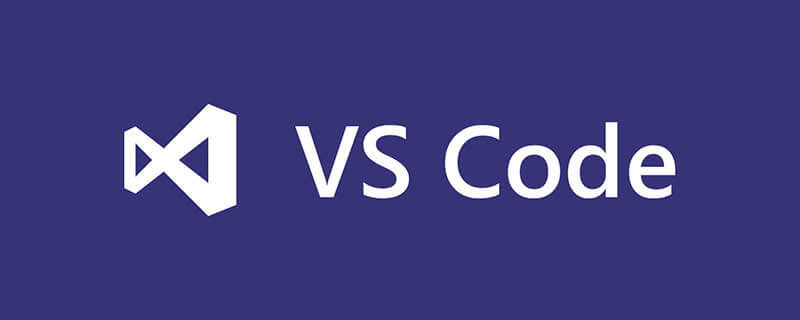
vscode가 깨끗하게 제거되지 않으면 어떻게 해야 하나요?
오늘은 vscode를 깔끔하게 제거하고 생활하면서 겪는 작은 문제들을 해결하는 방법을 알려드리겠습니다.
먼저 내 컴퓨터 제어판을 찾아 프로그램 추가 및 제거, vscode 찾아 삭제해 보세요. 컴퓨터를 다시 시작할 수 있습니다.
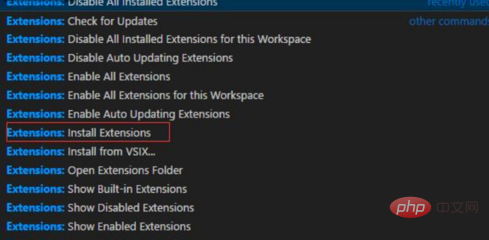
그런 다음 컴퓨터에 Computer Manager를 설치하고 도구 상자의 소프트웨어 관리를 통해 소프트웨어를 자동으로 제거합니다. 제어판에서 제거하면 일반적으로 지워질 수 있습니다.
관련 권장 사항: "vscode 튜토리얼 "
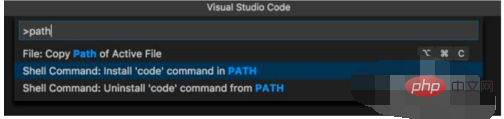
시작/실행 입력 regedit 뒤로 열기 레지스트리 편집기에서 편집/검색을 선택하고 제거한 소프트웨어의 영문 이름을 찾아 해당 소프트웨어의 키 값을 찾아 삭제합니다(삭제는 여러 번 확인).
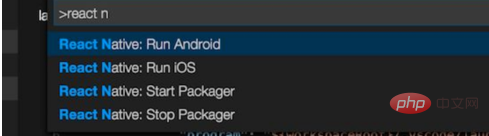
삭제하려는 프로그램 소프트웨어 폴더를 검색하여 찾아주세요(또는 삭제하려는 프로그램 소프트웨어 아이콘을 마우스 오른쪽 버튼으로 클릭하고 속성을 선택한 다음 엽니다. 검색 대화 상자에서 "Target"과 "Start Location"에는 이 소프트웨어의 경로와 이 프로그램 소프트웨어의 영어 이름이 있거나 Search Target을 누릅니다.
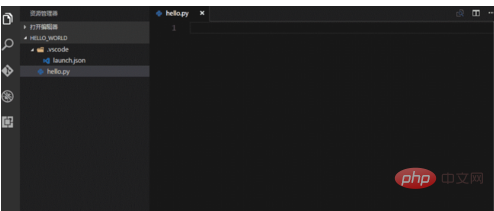
부팅한 후 F8을 눌러 안전 모드로 들어가 전체 소프트웨어 폴더를 삭제하세요. 그런 다음 시작/실행에 regedit를 입력하고 Enter 키를 눌러 레지스트리 편집기를 엽니다.
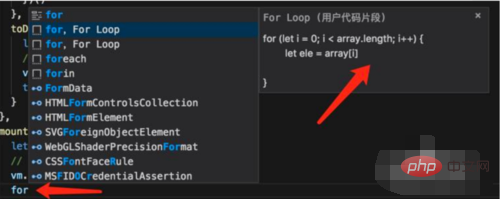
편집/검색을 선택하여 소프트웨어의 영문명을 제거하고 소프트웨어의 키 값을 찾아 삭제합니다(여러 번 확인하고 삭제하세요).
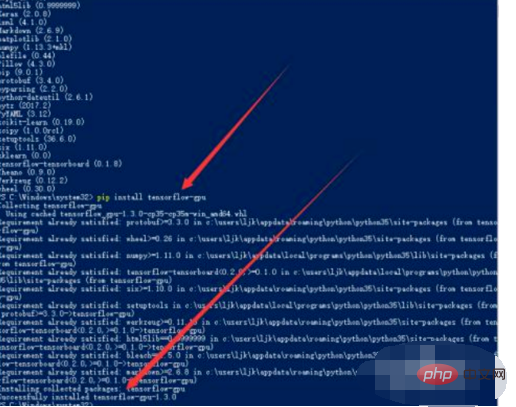
위 내용은 vscode가 완전히 제거되지 않은 경우 수행할 작업의 상세 내용입니다. 자세한 내용은 PHP 중국어 웹사이트의 기타 관련 기사를 참조하세요!

